Napomene:
-
Ova uputstva su za stariju aplikaciju SharePoint prodavnice koja se naziva „Kreiranje OneNote beležnice za razred“. Microsoft ima noviju verziju aplikacije koja je sada deo usluge Microsoft 365 i prikazuje se u Microsoft 365 aplikacije ispod ikone beležnice za razred. Podstičemo vas da koristite aplikaciju "Beležnica za razred" koja je deo usluge Microsoft 365. Kada budemo dodavali nove funkcije, one će se dodati samo u novu aplikaciju „Beležnica za razred“. Microsoft neće dodavati nove funkcije u staru aplikaciju SharePoint prodavnice.
-
Microsoft će nastaviti da podržava aplikaciju SharePoint prodavnice, pored ispravljanja grešaka po potrebi. Ako vaša škola koristi lokacije tima sa aplikacijom SharePoint prodavnice, možete da nastavite da je koristite kao i pre.
-
Ako je potrebno da škola instalira stariju aplikaciju SharePoint prodavnice „Kreiranje OneNote beležnice za razred“ za korišćenje na lokacijama tima, obratite se Microsoft podršci za OneNote i oni će moći da vam pruže određena uputstva da biste instalirali aplikaciju SharePoint prodavnice.
Napomena: Ovaj članak je odradio svoj posao i uskoro će biti obustavljen. Da biste sprečili poruku „Stranica nije pronađena“, uklanjamo veze za koje znamo. Ako ste kreirali veze do ove stranice, uklonite ih i zajedno ćemo održati veb povezanim.
OneNote beležnica za razred je aplikacija za OneDrive for Business koja pomaže nastavnicima da podese OneNote za razred. Ova aplikacija pravi beležnicu za razred koja uključuje tri tipa podređenih beležnica:
-
Beležnice studenta – privatne beležnice koje se dele između svakog nastavnika i njihovih pojedinačnih studenata. Nastavnici mogu da pristupe ovim beležnicama u bilo kom trenutku, ali studenti ne mogu da vide beležnice drugih studenata.
-
Biblioteke sadržaja – beležnica za nastavnike za deljenje materijala za kurs sa studentima. Nastavnici mogu da dodaju i urede svoje materijale, ali za studente, beležnica je samo za čitanje.
-
Prostor za saradnju – beležnica za sve studente i nastavnika za deljenje, organizovanje i saradnju na času.
Saznajte kako OneNote beležnice mogu da transformišu učenje u vašem odeljenju.
Šta će vam biti potrebno
-
VAŽNO: Obavezno instalirajte ovu važnu javnu ispravku za sve OneNote 2013 klijente radne površine u školi: https://support.microsoft.com/kb/2880458.
Šta možete da očekujete
Ovaj vodič vam pomaže da instalirate aplikaciju OneNote beležnica za razred za nastavnike kako bi oni lako pravili beležnice za razred u usluzi OneDrive for Business.
-
Nastavnici će moći da kreiraju beležnice za razred na bilo kojem OneDrive for Business nalogu na kojem imaju dozvole Puna kontrola.
-
Sve beležnice koje aplikacija OneNote beležnica za razred napravi nalaze se unutar fascikle osnovnog nivoa na lokaciji EduOneNoteAppDocuments.
Savet: Sa trenutnim izdanjem, stavka Beležnice za razred automatski će biti dodata na navigaciju za brzo pokretanje sa leve strane. Kada kliknu na ovu prečicu, korisnici će otići u fasciklu EduOneNoteAppDocuments. Sve beležnice za razred koje je kreirao određeni nastavnik nalaziće se u ovoj fascikli.
-
Sve beležnice u ovoj fascikli će biti grupisane u potfascikle sa imenom adrese naloga nastavnika iza kojeg sledi _courses (na primer, „Steven.Foret@school.edu_courses“).
Pratite dolenavedene korake da biste instalirali aplikaciju OneNote beležnica za razred iz Office prodavnice.
Dodavanje aplikacije za sve SharePoint lokacije u školi
Potrebna dozvola za nalog organizacije: administrator zakupca; administrator kolekcije lokacija kataloga aplikacija.
-
Otvorite Internet Explorer 10 ili 11, a zatim idite na školsku Microsoft 365 SharePoint lokaciju.
-
Kliknite na pokretanje aplikacija


-
Izaberite stavku SharePoint na donjoj levoj strani stranice „Administracija“.
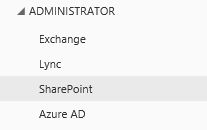
-
Sa leve strane odaberite aplikacije.
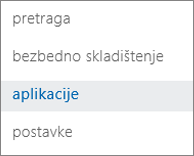
-
Izaberite stavku Katalog aplikacija, a zatim izaberite stavku Sadržaj lokacije na levoj strani stranice.
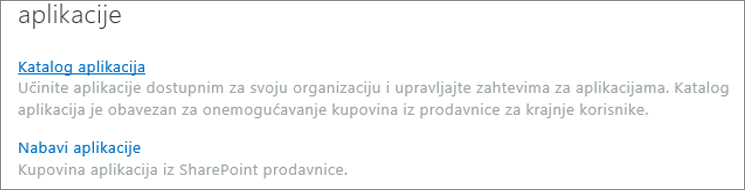

-
Izaberite stavku dodaj aplikaciju, a zatim sa leve strane izaberite stavku SharePoint prodavnica.
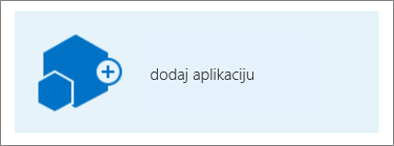
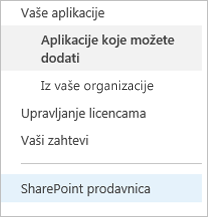
Napomena: Opcija Dodaj aplikaciju će se pojaviti samo ako ste administrator kolekcije lokacija za lokaciju tima. Ako opcija nije vidljiva, idite u SharePoint centar administracije da biste aktivnom nalogu dodelili dozvole administratora kolekcije lokacija.
-
U gornjem desnom uglu pretražite OneNote beležnica za razred.
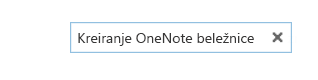
Napomena: Starija verzija ove aplikacije po imenu „Alatka za podešavanje programa OneNote za nastavnike BETA“ može se takođe pojaviti u rezultatima. Ubuduće će jedina podržana verzija biti OneNote beležnica za razred.
-
Kada pronađete aplikaciju OneNote beležnica za razred, kliknite na dugme Dodaj je.
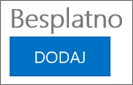
-
Ostavite potvrđen izbor opcije Dodaj ovu aplikaciju u aplikacije, a zatim kliknite na dugme Vrati se na lokaciju.
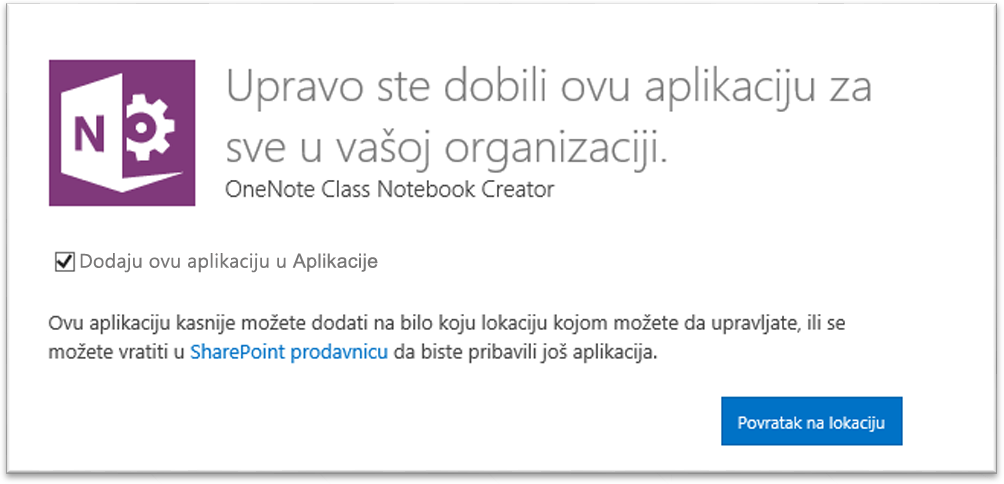
-
Kada budete upitani o pouzdanosti aplikacije OneNote beležnica za razred, kliknite na dugme Pouzdana je.
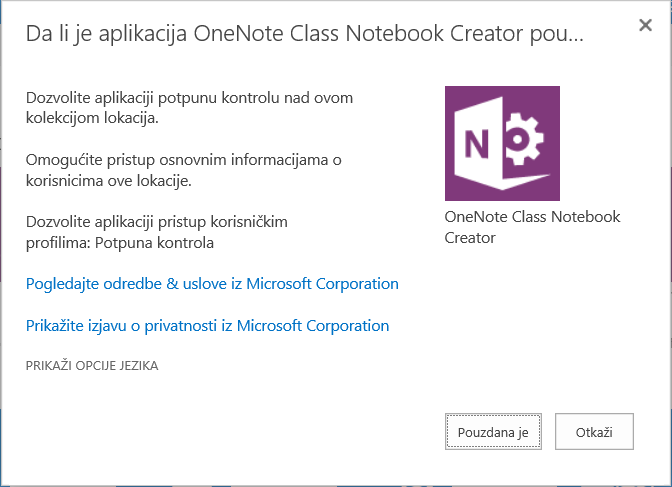
-
Zatim pronađite aplikaciju OneNote beležnica za razred, postavite pokazivač miša iznad te stavke, kliknite na dugme

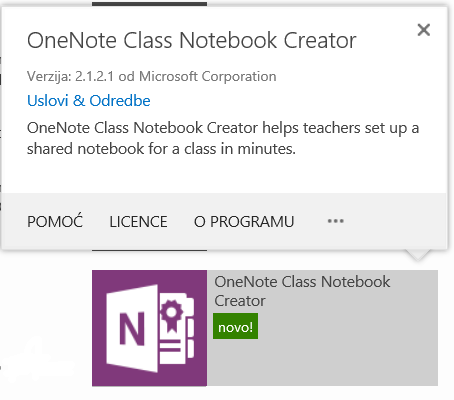
-
U okviru Dostupne kontrolisane putanje, izaberite stavke (Sve Putanje) > Dodaj > U redu.
Napomena: Ovo predstavlja jednostavan način da aplikaciju učinite dostupnom za sve SharePoint putanje odjednom. Možete da prilagodite to na drugi način ako želite.
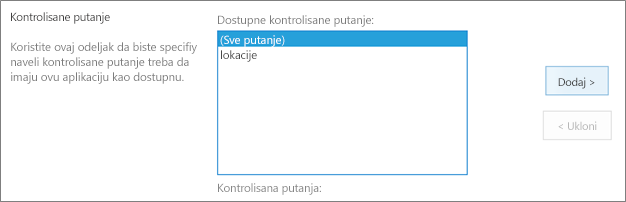
-
Na sledećem ekranu izaberite stavku Pouzdana je da biste aplikaciji OneNote beležnica za razred dali odgovarajuće dozvole za podešavanje beležnica na SharePoint Online lokacijama vaše škole.
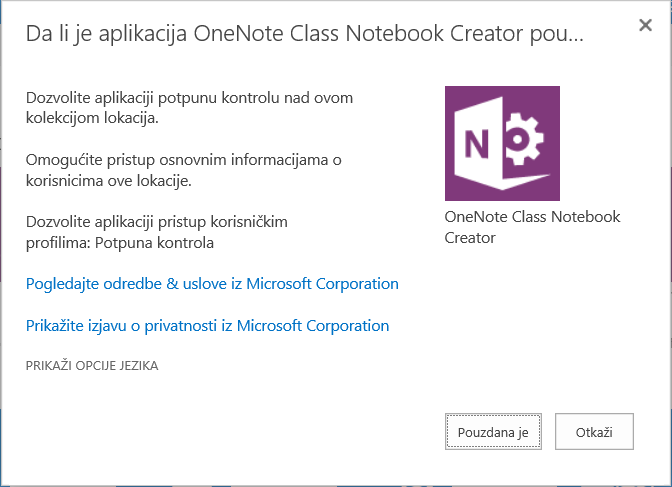
Aplikacija OneNote beležnica za razred sada je spremna da nastavnici u njoj podese svoje beležnice za razred. Za lakši početak rada u aplikaciji, nastavnici mogu da pronađu uputstva ovde:
Povratne informacije i pitanja?
Pošaljite sva pitanja ili povratne informacije o aplikaciji Kreiranje OneNote beležnice za razred na adresu OneNoteEDU@microsoft.com – voleli bismo da čujemo šta mislite.
Da biste saznali više, pogledajte najčešća pitanja OneNote aplikaciji "Beležnica za razred".










